venturaに切り替えたときの方法からまたもや1年。昨日にmacOS14のsonomaが公開されてた。
今年も勉強しましょ。
windows11pro上のVMware Player 17にmacOS 14 Sonomaをインストールしてく。
前は16やったけど、いつやったか17に上げてunlockerも入れてた。
appleの公開情報にはまだSonomaのインストーラのことは書いてへん。
少しググるとyoutubeでsonomaのインストールやってる人の動画があった。
去年ventura入れるのに使ったコマンドラインを少し読み替えたら、やっぱできるんやな。作者さんありがとう。
ホンマはonyxが使えるようになるの待ってるんやけど、やっとこ。
今年からkubernetes使ってるから、そこがすぐには使えへんかもなぁ。
macos14の確認
毎年10月末になったら更新が通知されてたけど、今年は9月末。
今年は猛暑でシャインマスカット安くておいしくなってたな。sonomaの導入はシャインマスカットほど甘くないかも。
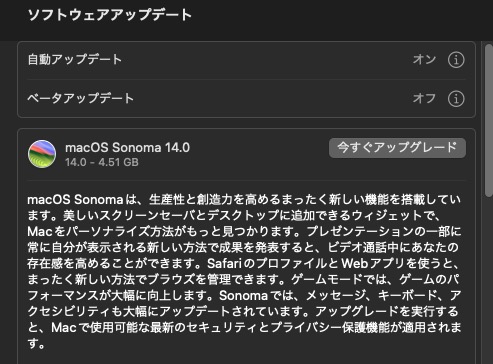
おーし、アップデート通知来てるやん。
ここではアップグレードせず、app store起動してダウンロードする。
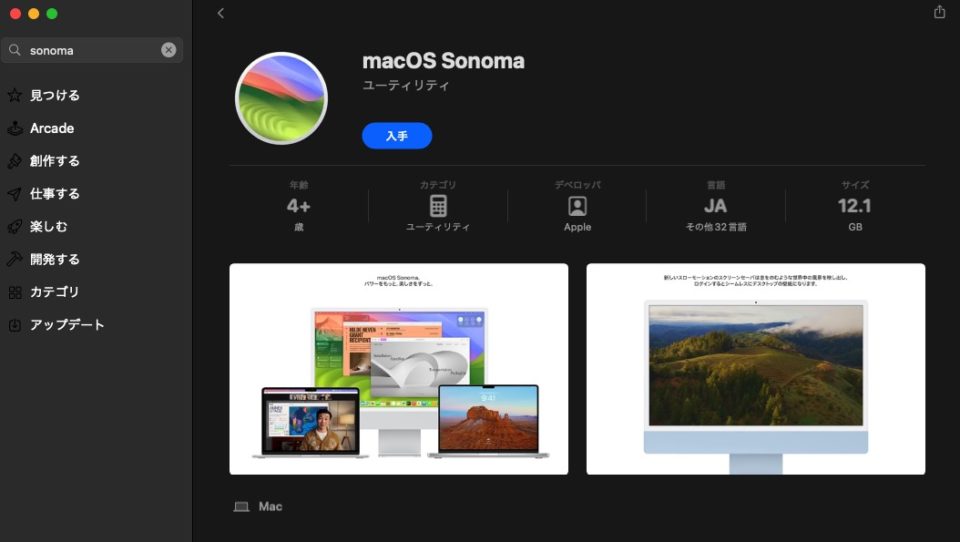
クリーンアップに使うonyxはsonomaのリリース日の10〜15日後に出てくるはずなので、使いながら待つ。
isoファイルの準備
別ホスト作ってインストールするから、isoイメージを準備。
まずはapp storeでダウンロードすると、10分もかからずすぐに終わる。
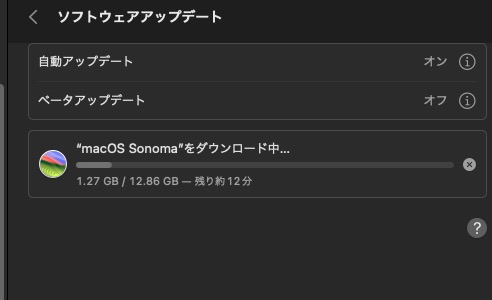
インストーラが起動するけど、そのままは使わない。アップデートしたかったらやったらええ。
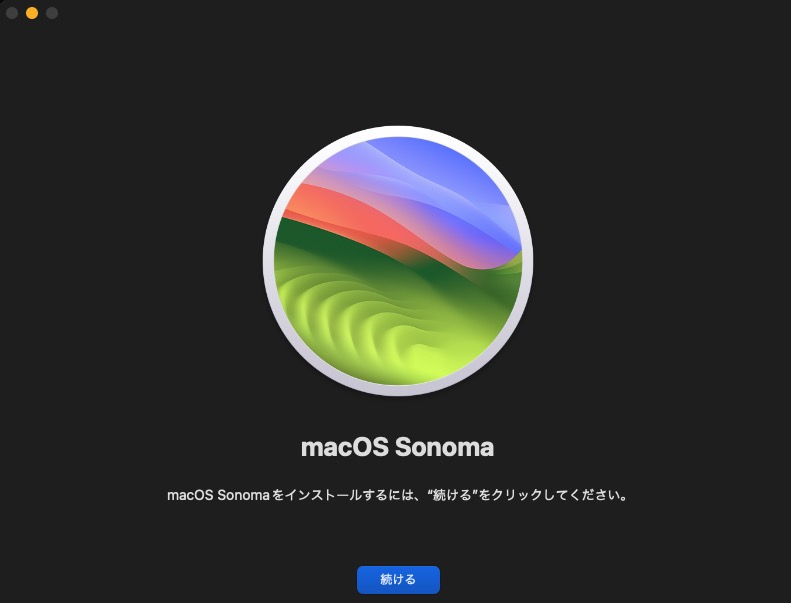
いったんインストーラは終了。
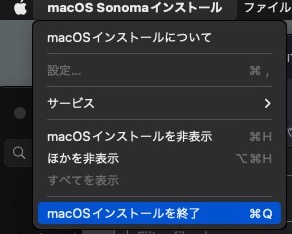
今年のインストールメディアの作り方
さっきのyoutubeの動画の下に、コマンドラインがあったので参考にして使わせてもらった。
去年とその前はvmdkを作ってやってたけど、/tmpの下に.dmg作って.cdrファイル作ってから.isoにリネームしてる。
ダウンロード待ちながらコマンドラインを準備した。
本質的には毎年変わらん。
旧macos(macos13)で新macos(macos14)のインストールメディア作って、vmwareの中で新ホストにマウントしてインストールするって流れ。
- 空ディスクを作る(去年は14GB、今年は16GB)。
hdiutil create -o /tmp/Sonoma -size 16G -volname Sonoma -layout SPUD -fs HFS+J- 作ったディスクをマウントする
hdiutil attach /tmp/Sonoma.dmg -noverify -mountpoint /Volumes/Sonoma- インストール用iso作成
sudo /Applications/Install\ macOS\ Sonoma.app/Contents/Resources/createinstallmedia --volume /Volumes/Sonoma --nointeraction- 空ボリュームをアンマウントする
hdiutil eject -force "/Volumes/Install macOS Sonoma"- CDRを作ってisoイメージに変換する
hdiutil convert /tmp/Sonoma.dmg -format UDTO -o ~/Desktop/Sonoma
mv -v ~/Desktop/Sonoma.cdr ~/Desktop/Sonoma.iso実際にやったらこんな感じ。
nari@gvisMac13 ~ %
nari@gvisMac13 ~ % hdiutil create -o /tmp/Sonoma -size 16G -volname Sonoma -layout SPUD -fs HFS+J
created: /tmp/Sonoma.dmg
nari@gvisMac13 ~ % ls -l /tmp/Sonoma.dmg
-rw-r--r--@ 1 nari wheel 17179869184 9 28 07:35 /tmp/Sonoma.dmg
nari@gvisMac13 ~ % hdiutil attach /tmp/Sonoma.dmg -noverify -mountpoint /Volumes/Sonoma
/dev/disk3 Apple_partition_scheme
/dev/disk3s1 Apple_partition_map
/dev/disk3s2 Apple_HFS /Volumes/Sonoma
nari@gvisMac13 ~ % sudo /Applications/Install\ macOS\ Sonoma.app/Contents/Resources/createinstallmedia --volume /Volumes/Sonoma --nointeraction
Password:
Erasing disk: 0%... 10%... 20%... 30%... 100%
Copying essential files...
Copying the macOS RecoveryOS...
Making disk bootable...
Copying to disk: 0%... 10%... 20%... 30%... 40%... 100%
Install media now available at "/Volumes/Install macOS Sonoma"
nari@gvisMac13 ~ % hdiutil eject -force "/Volumes/Install macOS Sonoma"
"disk3" ejected.
nari@gvisMac13 ~ % hdiutil convert /tmp/Sonoma.dmg -format UDTO -o ~/Desktop/Sonoma
Driver Descriptor Map(DDM: 0)を読み込み中…
Apple(Apple_partition_map: 1)を読み込み中…
(Apple_Free: 2)を読み込み中…
disk image(Apple_HFS: 3)を読み込み中…
..................................................................................................
経過時間: 34.731s
速度: 471.7Mバイト/秒
節約率: 0.0%
created: /Users/nari/Desktop/Sonoma.cdr
nari@gvisMac13 ~ % mv -v ~/Desktop/Sonoma.cdr ~/Desktop/Sonoma.iso
/Users/nari/Desktop/Sonoma.cdr -> /Users/nari/Desktop/Sonoma.iso
nari@gvisMac13 ~ % デスクトップにインストール用のisoイメージができるので、ファイルサーバ経由でwindowsに持ってってから仮想ホスト作る時に使う。
完成したら、こんな感じのアイコンできとる。
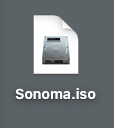
このisoイメージをwindows側のエクスプローラで開いてマウントしようとしても「壊れてます」って言われる。
気にせずvmwareの仮想ホストにマウント設定する。
それでisoイメージ使って起動させてく。
マシンの設定
vmwareは17ね。unlockerは導入終わってる。

いつアップデートしたか忘れたけど、vmware17はゲストにmacos14が選べる。
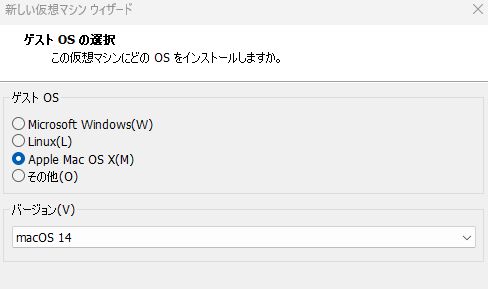
基本的な目に見える設定やっといて、vmxファイルの細かい設定は後でやる。
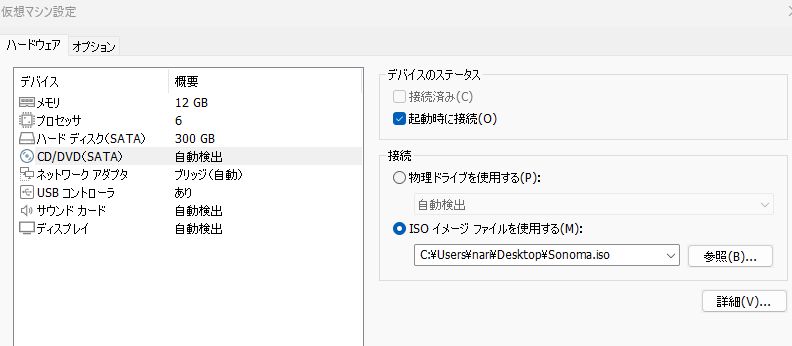
venturaのときと比べたら、vmware16をvmware17利用にしてるからハードウェアバージョン上がってる。

起動するとリンゴマークが表示される。
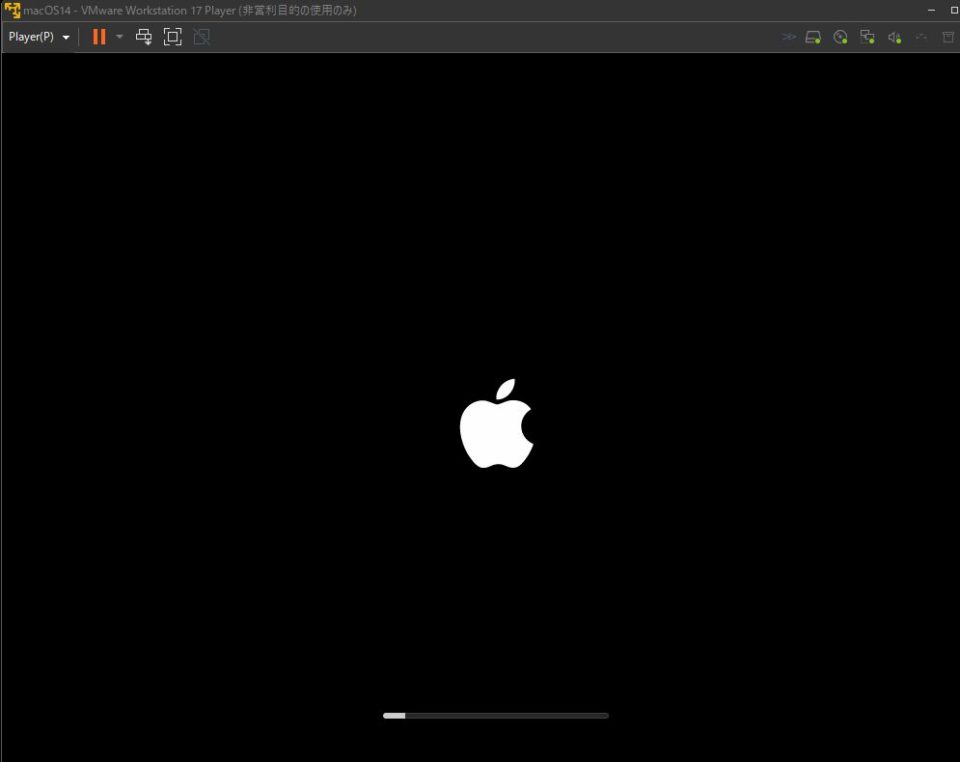
UIに日本語選んでおく。
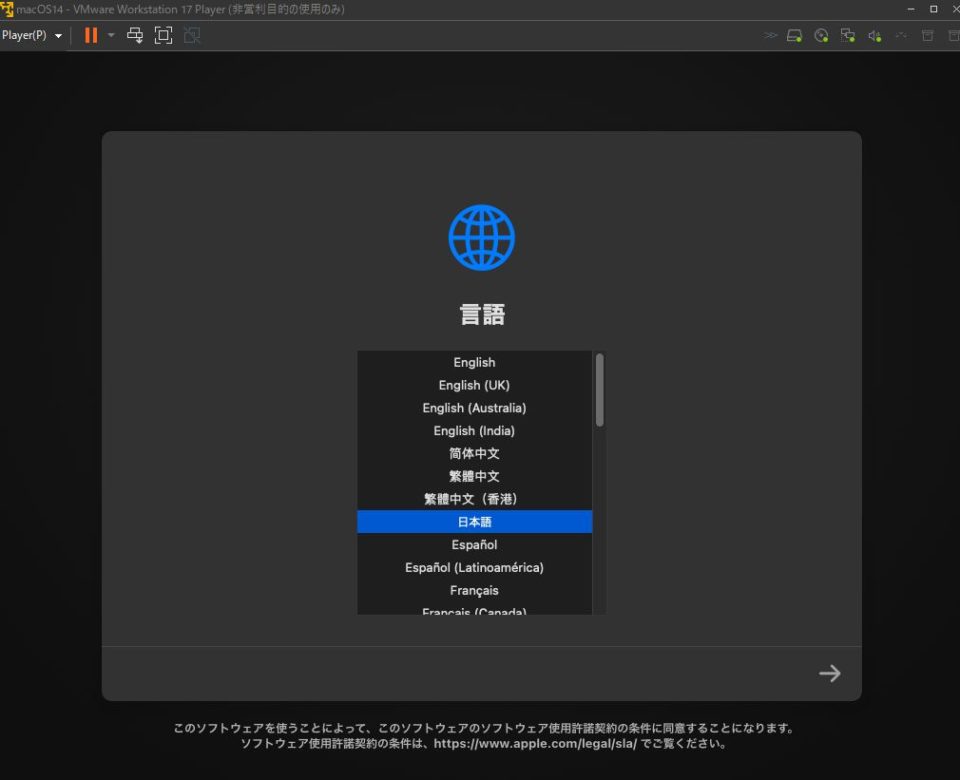
ディスクの初期化のためのユーティリティを起動。
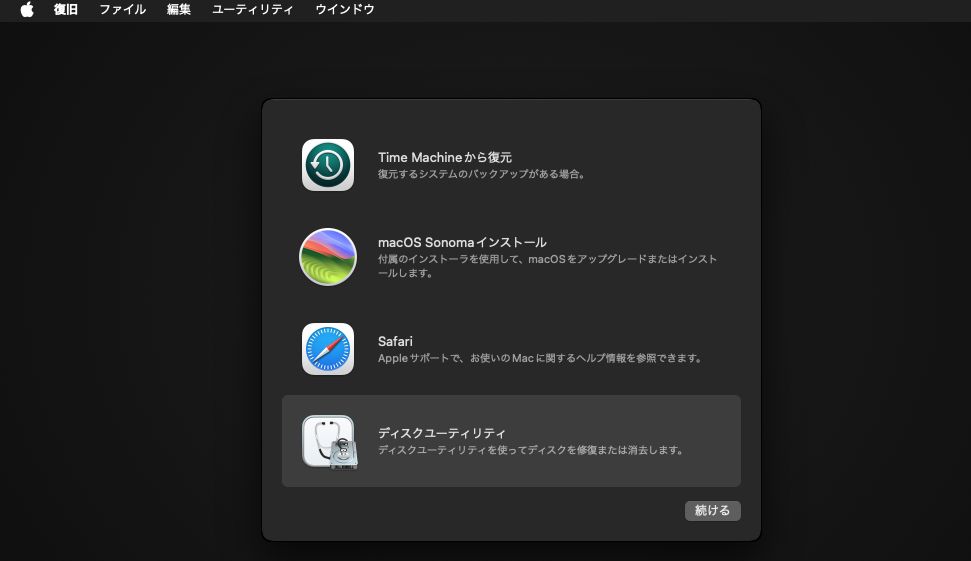
今年のインストール結果
ディスクをapfsで初期化してからOSインストールする。
apfsは「大文字と小文字を区別」ってのがあって(前からあったんかも)、やってはみたけど移行アシスタントでエラーになった。
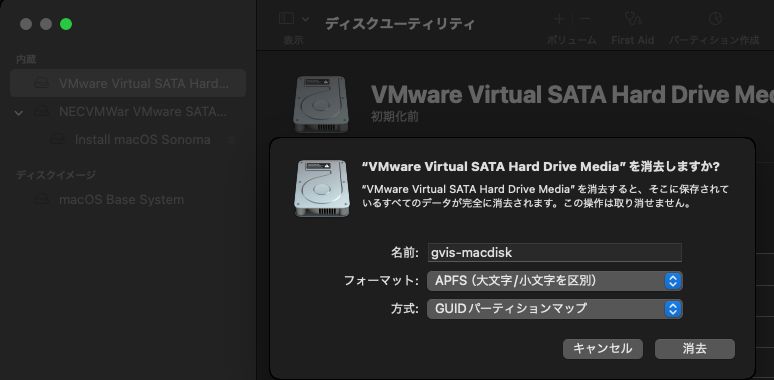
区別せんよりはしたほうがええかと思ったんやけど、去年と同じ普通のapfs使うように戻した。
ディスクユーティリティは終了して、こっからインストール。
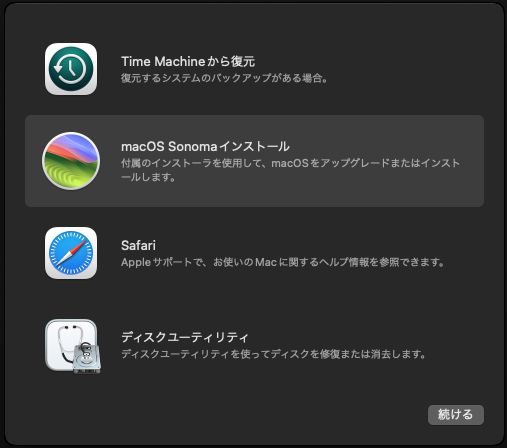
最初はコピーに17分ってあるけど、実際は5分ぐらいで終わってインストール画面に切り替わる。
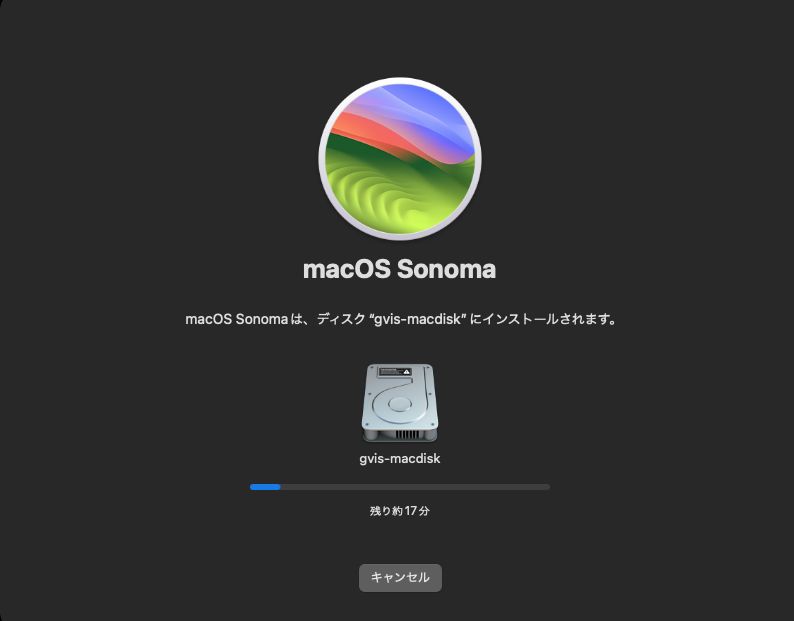
インストール画面は27分ってあるけど、これも15分ぐらいで終わる。
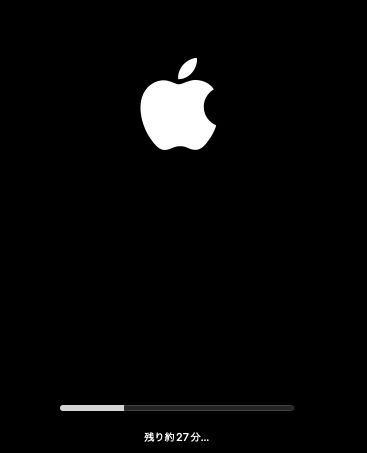
高速ssdありがたや、ありがたや。
インストール終わったらロケール選択の画面になる。
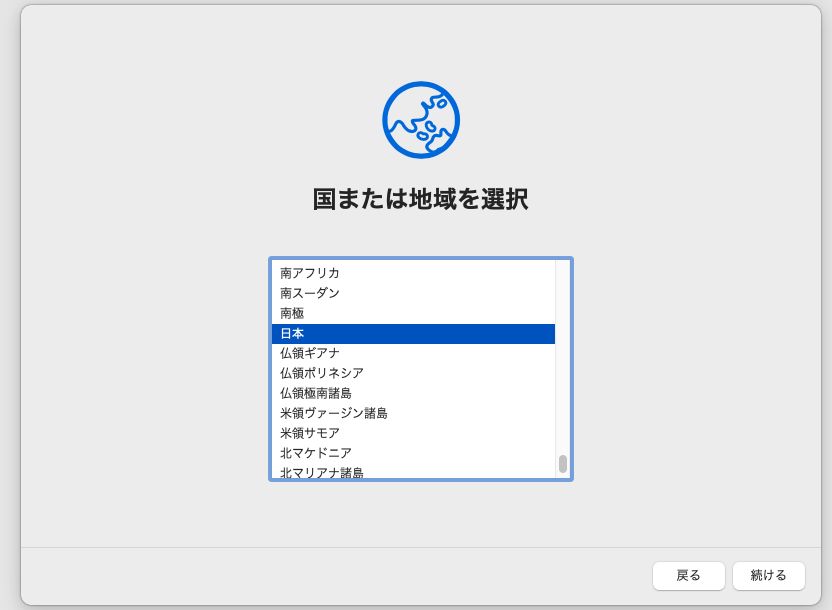
よしなに選んで先に進める。
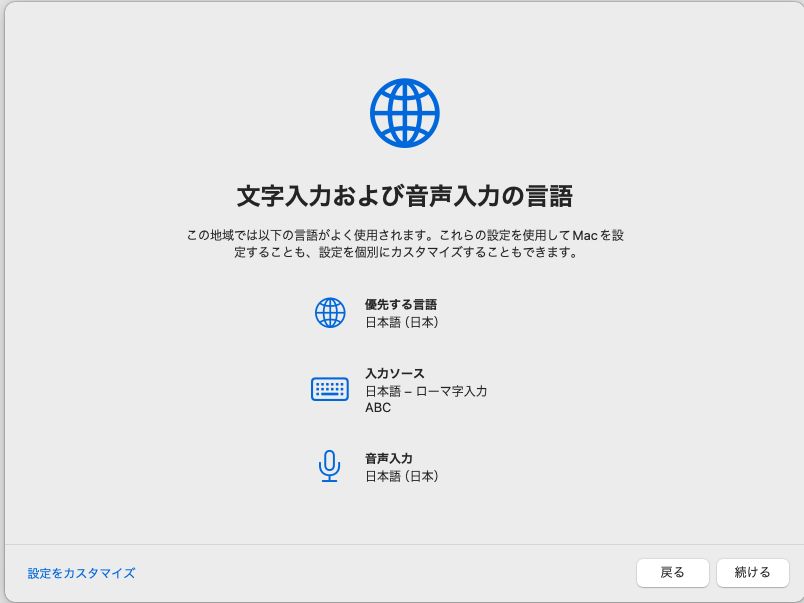
移行アシスタント使えるから、別ホストのventuraからデータを移させる。
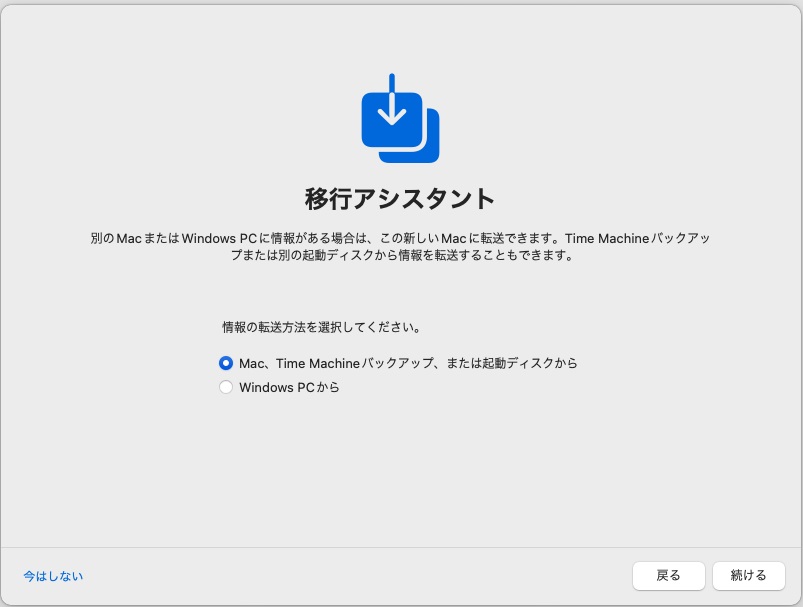
sonomaからventuraを探せる状態にしとく。同じLANセグメントでないとアカンのは変わらん。
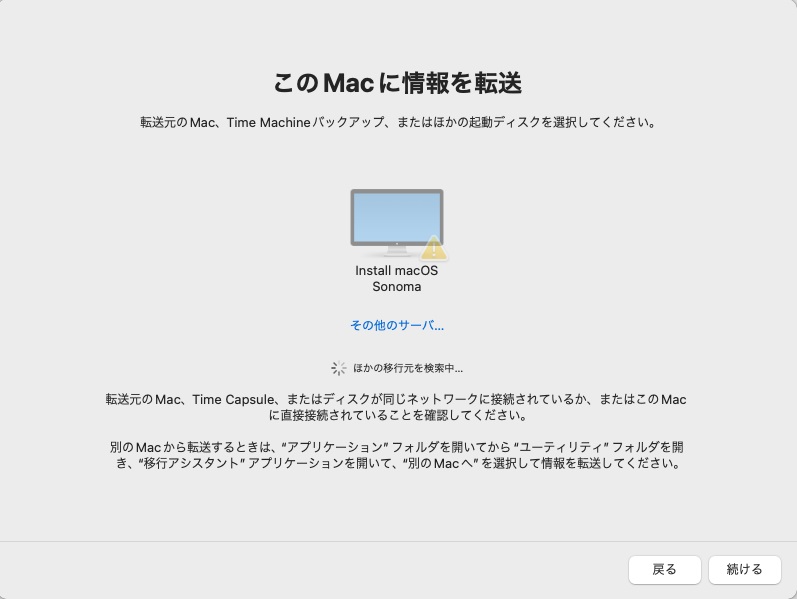
ventura側でも移行アシスタントを起動させる。
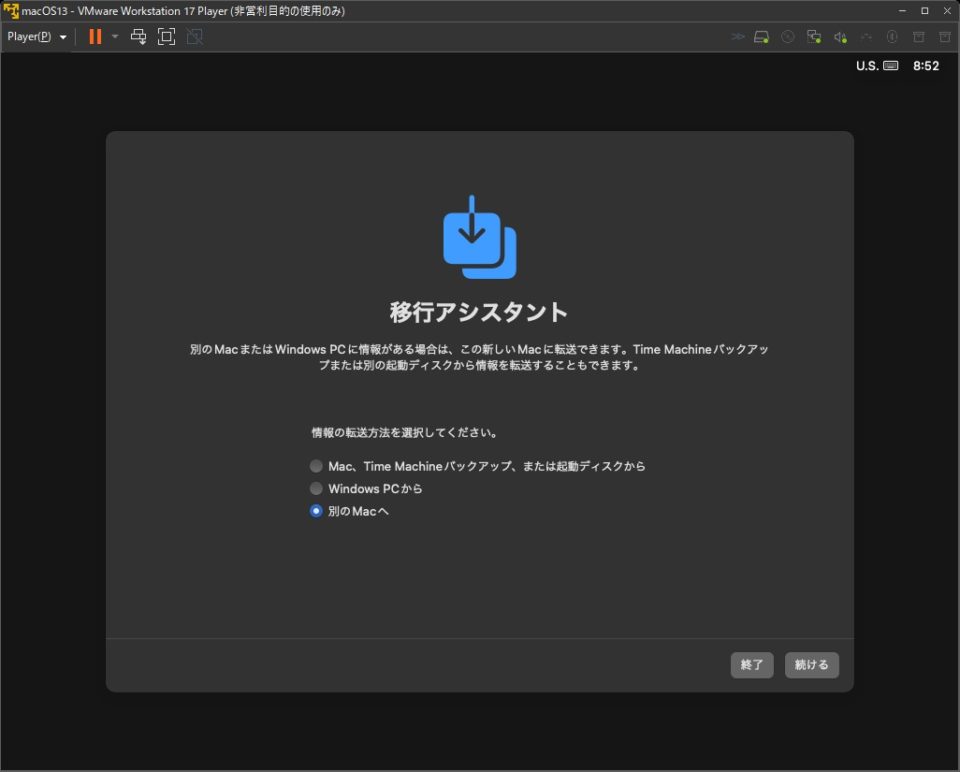
ventura側もsonomaを探させる。
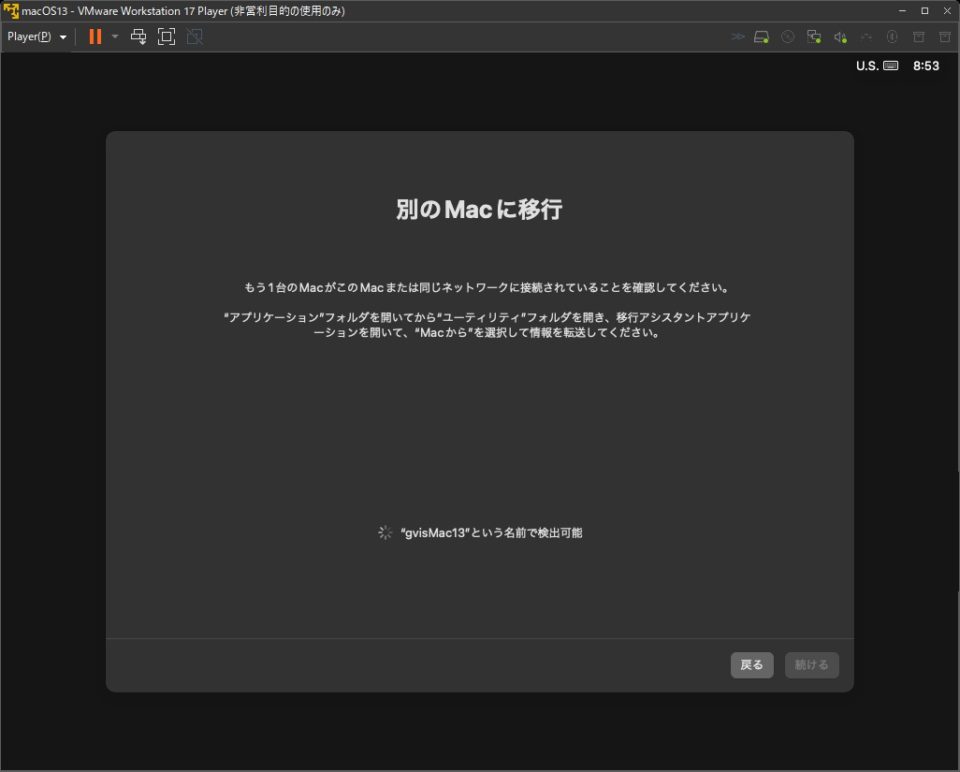
sonoma側を見るとventura(gvisMac13)が探せてる。
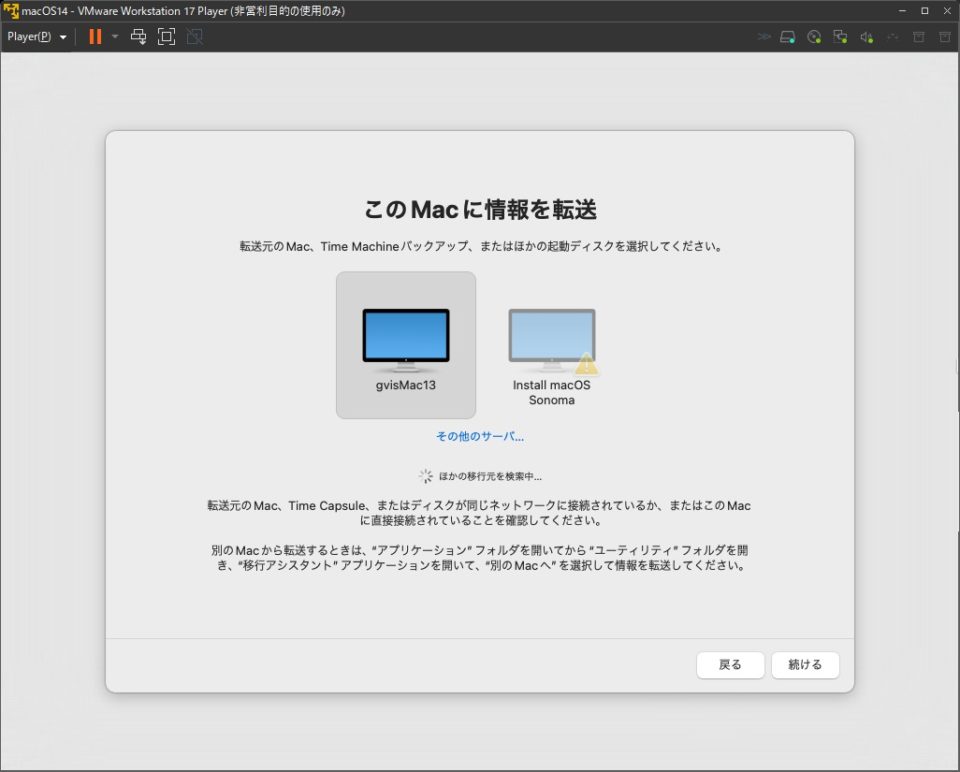
ventura側画面で転送のパスコードが表示されてるから、sonoma側で入力して使う。6桁のパスコードは発行され直す。
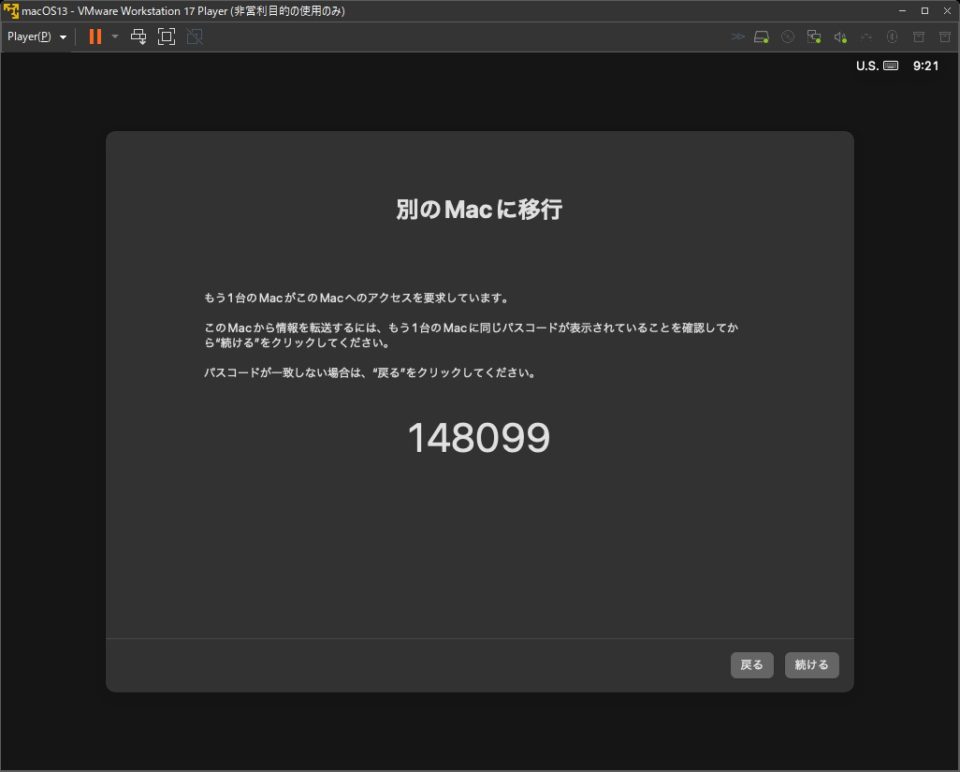
sonoma側でパスコード入力したら、移行対象を選ぶ。
140GB以上あるのはkubernetes(minikube)で使うhyperkitのシステムイメージがあるからやもんなぁ。
dockerイメージはkubernetesのと自分のアプリのもあるし、コンテナも入ってるし、永続化領域もあるしデカいのはしゃぁないか。
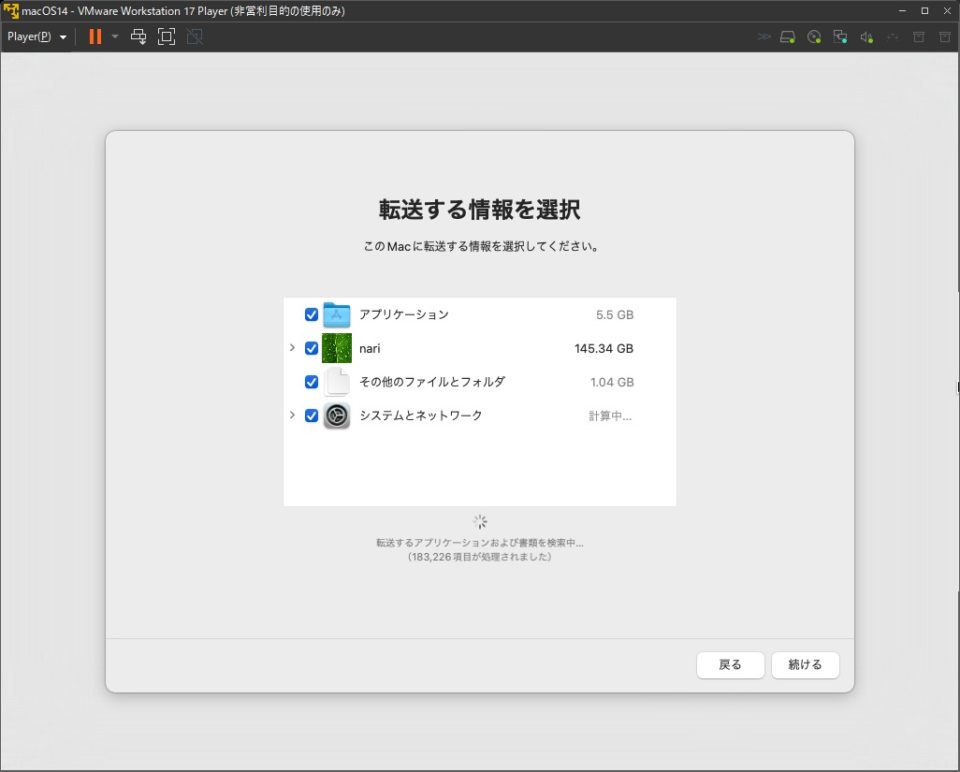
実際の移行の前にはOSユーザの認証を入れる。
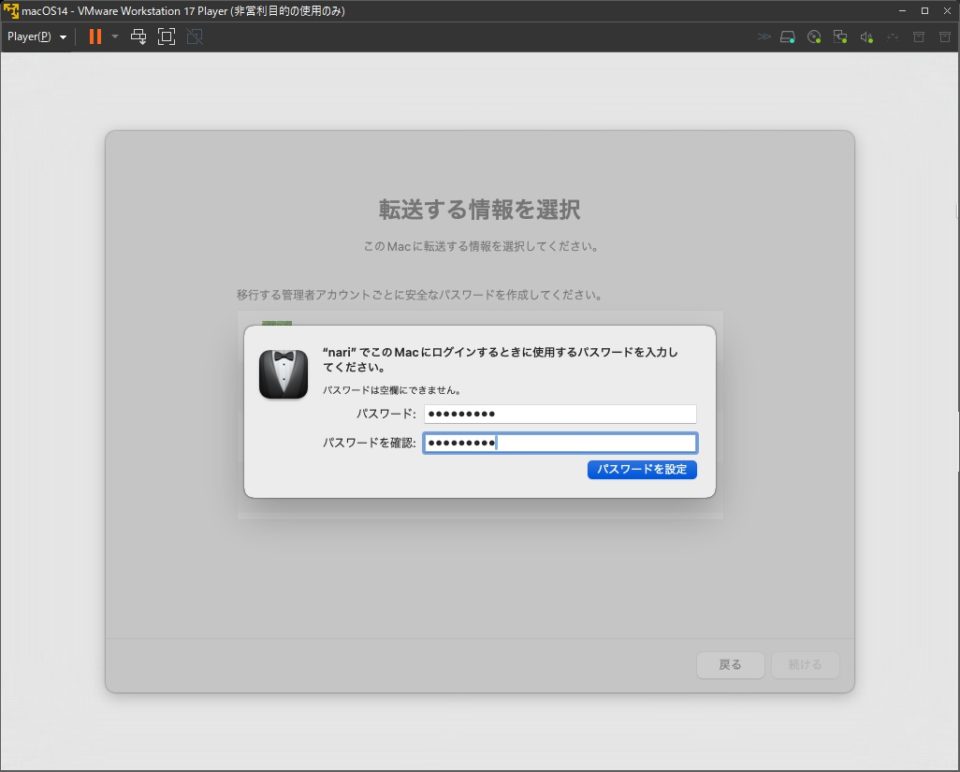
移行途中の画面を並べてみた。1時間半ぐらいで実際の移行は終わった。
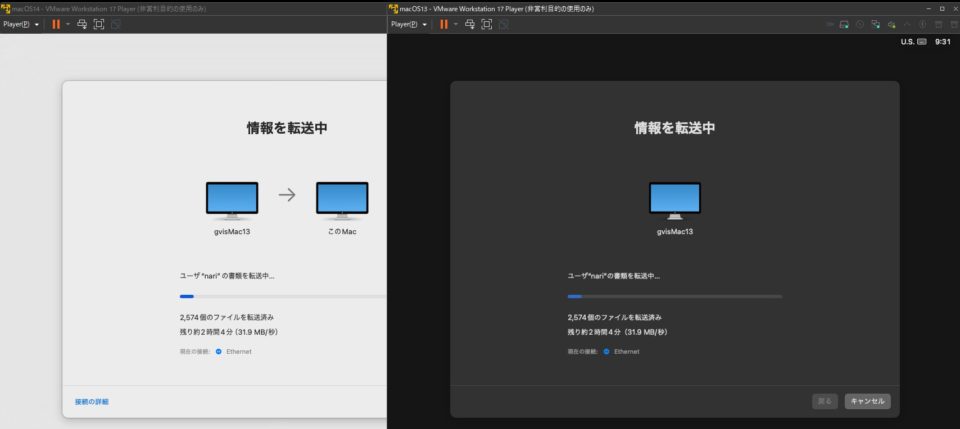
2つのssdで動かしてるんやけど、それほどディスクの負荷が高くなるわけやない。
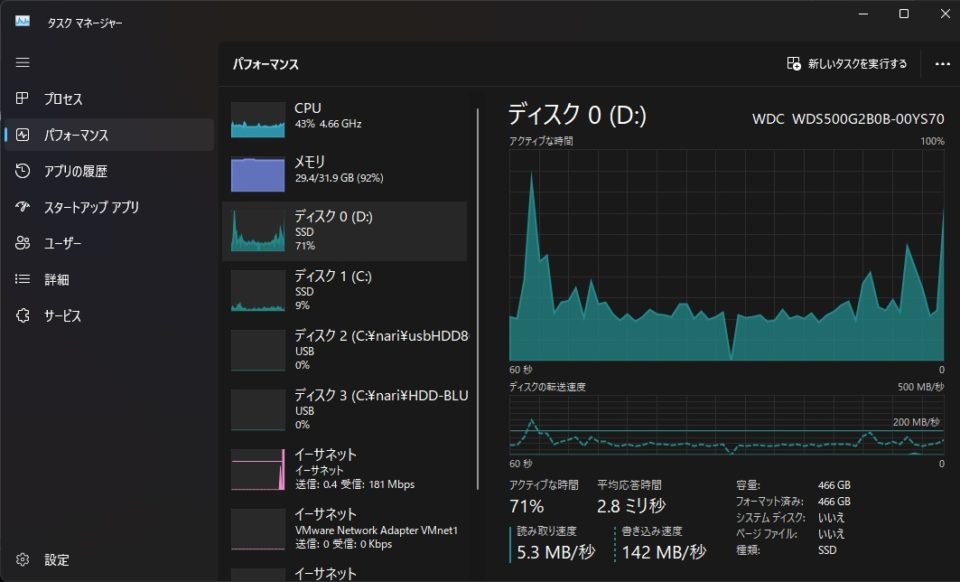
移行はアプリケーションもやってくれる。
office365とかvscodeだけじゃなく、brewで管理してるコンポーネントも移してくれる。要するにホームディレクトリにある隠しフォルダとかを移してるんやろな。
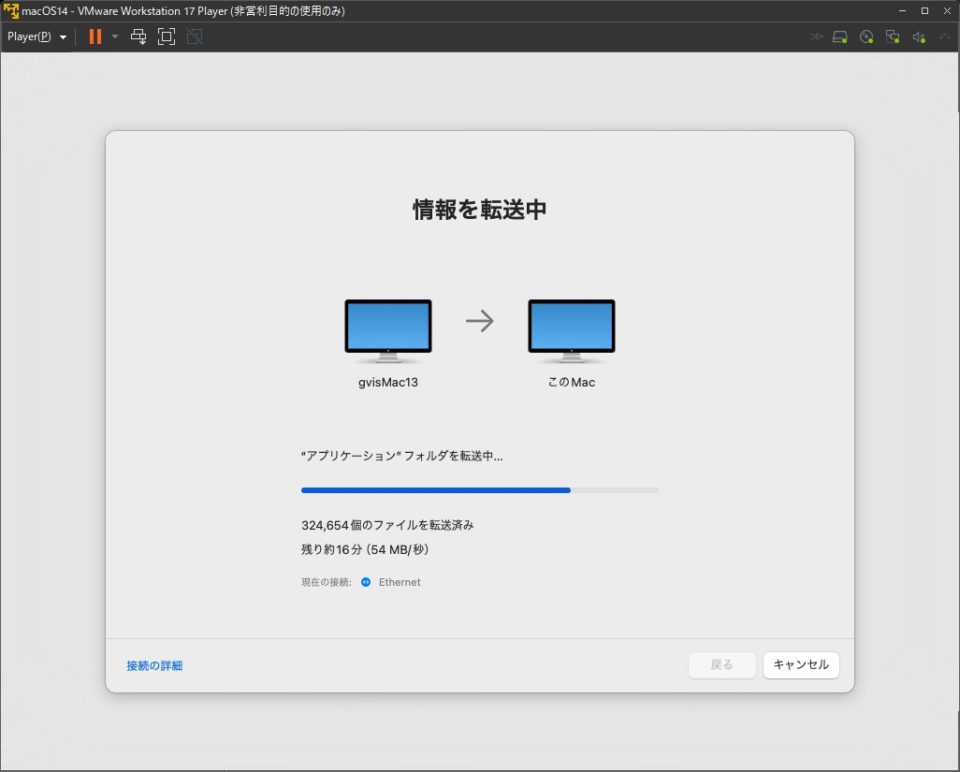
移行が終わったらOSが再起動されて、最初にapple idの入力を求められる。
まだvmware toolを入れてないからネットワークが見えないので、vmxファイルの調整してからvmware toolをインストールした後にapple idの設定せなアカンから今は設定をスキップしていったんOS停止する。
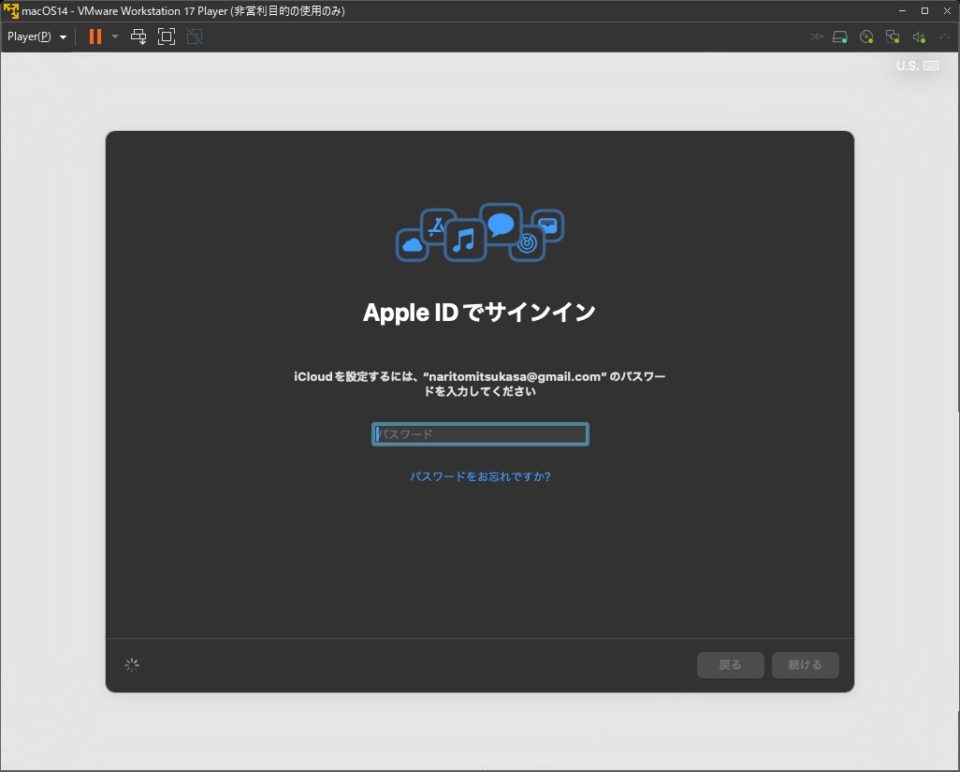
vmxファイルの調整
去年やったことを参考にしてほぼそのまま実施。
venturaのvmxファイルと見比べながら、sonomaのvmxファイルに「⭐️書いた」の箇所を足して今回はこんな感じ。
忘れてたけど、vramの設定は大きく書いても128MBまでにしかならん。
.encoding = "Shift_JIS"
config.version = "8"
virtualHW.version = "20"
pciBridge0.present = "TRUE"
pciBridge4.present = "TRUE"
pciBridge4.virtualDev = "pcieRootPort"
pciBridge4.functions = "8"
pciBridge5.present = "TRUE"
pciBridge5.virtualDev = "pcieRootPort"
pciBridge5.functions = "8"
pciBridge6.present = "TRUE"
pciBridge6.virtualDev = "pcieRootPort"
pciBridge6.functions = "8"
pciBridge7.present = "TRUE"
pciBridge7.virtualDev = "pcieRootPort"
pciBridge7.functions = "8"
vmci0.present = "TRUE"
hpet0.present = "TRUE"
nvram = "macOS14.nvram"
virtualHW.productCompatibility = "hosted"
gui.exitOnCLIHLT = "FALSE"
powerType.powerOff = "soft"
powerType.powerOn = "soft"
powerType.suspend = "soft"
powerType.reset = "soft"
displayName = "macOS14"
usb.vbluetooth.startConnected = "TRUE"
smc.present = "TRUE" ⭐️書いた
smbios.restrictSerialCharset = "TRUE" ⭐️書いた
firmware = "efi"
guestOS = "darwin23-64"
board-id.reflectHost = "TRUE"
ich7m.present = "TRUE"
tools.syncTime = "FALSE"
sound.autoDetect = "TRUE"
sound.virtualDev = "hdaudio"
sound.fileName = "-1"
sound.present = "TRUE"
numvcpus = "6"
cpuid.coresPerSocket = "6"
memsize = "12288"
sata0.present = "TRUE"
sata0:0.fileName = "macOS14.vmdk"
sata0:1.deviceType = "cdrom-raw"
sata0:1.fileName = "auto detect"
sata0:1.present = "TRUE"
usb.present = "TRUE"
ehci.present = "TRUE"
usb_xhci.present = "TRUE"
ethernet0.addressType = "static"
ethernet0.address = "00:50:56:24:43:F0"
ethernet0.virtualDev = "vmxnet3"
ethernet0.present = "TRUE"
extendedConfigFile = "macOS14.vmxf"
floppy0.present = "FALSE"
vmxstats.filename = "macOS14.scoreboard"
numa.autosize.cookie = "60062"
numa.autosize.vcpu.maxPerVirtualNode = "6"
uuid.bios = "56 4d e1 bc 12 95 d6 de-50 d7 d9 56 fe ca f6 3d"
uuid.location = "56 4d e1 bc 12 95 d6 de-50 d7 d9 56 fe ca f6 3d"
pciBridge0.pciSlotNumber = "17"
pciBridge4.pciSlotNumber = "21"
pciBridge5.pciSlotNumber = "22"
pciBridge6.pciSlotNumber = "23"
pciBridge7.pciSlotNumber = "24"
usb.pciSlotNumber = "32"
ethernet0.pciSlotNumber = "160"
sound.pciSlotNumber = "33"
ehci.pciSlotNumber = "34"
usb_xhci.pciSlotNumber = "192"
sata0.pciSlotNumber = "35"
sata0:0.redo = ""
svga.vramSize = "268435456" ⭐️書いた
vmotion.checkpointFBSize = "134217728" ⭐️書いた
vmotion.checkpointSVGAPrimarySize = "268435456" ⭐️書いた
vmotion.svga.mobMaxSize = "268435456" ⭐️書いた
vmotion.svga.graphicsMemoryKB = "262144" ⭐️書いた
vmci0.id = "-20253123"
monitor.phys_bits_used = "45"
cleanShutdown = "FALSE"
softPowerOff = "FALSE"
usb_xhci:6.speed = "2"
usb_xhci:6.present = "TRUE"
usb_xhci:6.deviceType = "hub"
usb_xhci:6.port = "6"
usb_xhci:6.parent = "-1"
usb_xhci:7.speed = "4"
usb_xhci:7.present = "TRUE"
usb_xhci:7.deviceType = "hub"
usb_xhci:7.port = "7"
usb_xhci:7.parent = "-1"
sata0:1.startConnected = "FALSE"
toolsInstallManager.updateCounter = "34"
tools.remindInstall = "FALSE"
scsi0.virtualDev = "lsilogic"
scsi0.present = "TRUE"
scsi0:0.fileName = "macOS14-0.vmdk"
scsi0:0.present = "TRUE"
scsi0.pciSlotNumber = "16"
scsi0:0.redo = ""
guestInfo.detailed.data = "architecture='X86' bitness='64' buildNumber='23A344' distroName='macOS' distroVersion='14.0' familyName='Darwin' kernelVersion='23.0.0'"
sata0:1.autodetect = "TRUE"
toolsInstallManager.lastInstallError = "21004"
usb.restrictions.defaultAllow = "TRUE"
smc.version = "0" ⭐️書いた
mainMem.useNamedFile = "FALSE" ⭐️書いた
MemTrimRate = "0" ⭐️書いた
MemAllowAutoScaleDown = "FALSE" ⭐️書いた
svga.graphicsMemoryKB = "4194304" ⭐️書いた
gui.lastPoweredViewMode = "fullscreen" ⭐️書いた
vmotion.svga.supports3D = "1" ⭐️書いた
vmotion.svga.baseCapsLevel = "9" ⭐️書いた
vmotion.svga.maxPointSize = "1" ⭐️書いた
vmotion.svga.maxTextureSize = "16384" ⭐️書いた
vmotion.svga.maxVolumeExtent = "2048" ⭐️書いた
vmotion.svga.maxTextureAnisotropy = "16" ⭐️書いた
vmotion.svga.lineStipple = "0" ⭐️書いた
vmotion.svga.dxMaxConstantBuffers = "15" ⭐️書いた
vmotion.svga.dxProvokingVertex = "0" ⭐️書いた
vmotion.svga.sm41 = "1" ⭐️書いた
vmotion.svga.multisample2x = "1" ⭐️書いた
vmotion.svga.multisample4x = "1" ⭐️書いた
vmotion.svga.msFullQuality = "1" ⭐️書いた
vmotion.svga.logicOps = "1" ⭐️書いた
vmotion.svga.bc67 = "9" ⭐️書いた
vmotion.svga.sm5 = "1" ⭐️書いた
vmotion.svga.multisample8x = "1" ⭐️書いた
vmotion.svga.logicBlendOps = "0" ⭐️書いた
keyboard.vusb.enable = "TRUE" ⭐️日本語キーボード設定
keyboard.vusb.idVendor = "0x0000" ⭐️日本語キーボード設定
keyboard.vusb.idProduct = "0x0000" ⭐️日本語キーボード設定
usb_xhci:4.present = "TRUE"
usb_xhci:4.deviceType = "hid"
usb_xhci:4.port = "4"
usb_xhci:4.parent = "-1"もし書き間違えてたらvm起動するときに「vmx壊れてるで」って怒られるから、バックアップ取りながら慎重に書き換える。
実際はwinmergeで2つのvmxファイルを比較して開き、欠落してる箇所をコピーしてっただけよん。
実はこれだけやったらアカン。
vmのcpu設定で「Intel VT-x/EPTまたはAMD-V/RV1を仮想化」っていうスイッチを入れへんとminikubeで使ってるhyperkitの起動に失敗する。
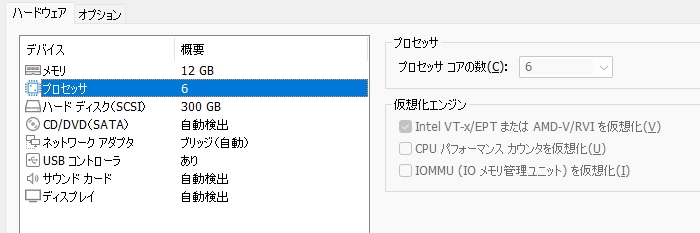
これはvmxファイルを編集せずvmwareのguiでスイッチ入れた。
mac14発進
アンチウィルスを最初に一時停止しとく。
やっとかんとブラウザでネット見れんし、apple idの認証もできん(終わったら有効にしたらええ)。
vmxファイル更新しといてからvmware toolsを入れる。
入れたらフルディスクアクセスの許可設定を入れる。
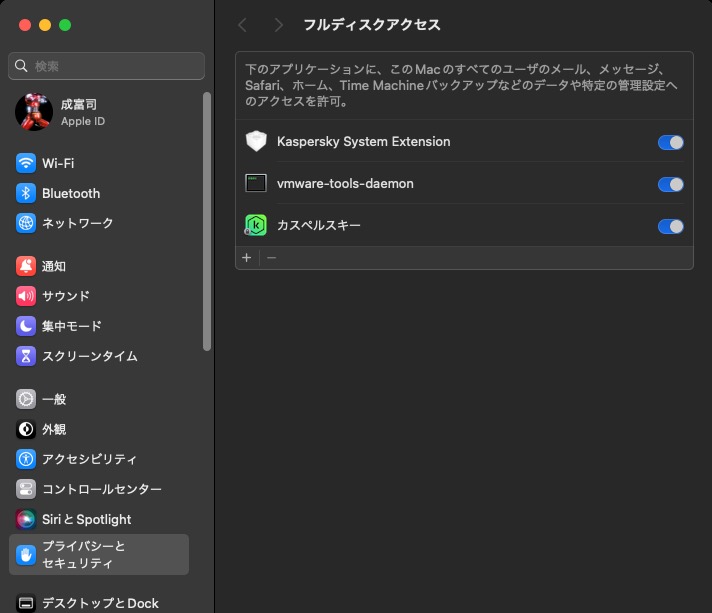
ここまで来たら、ルータへ疎通が取れること、ローカルdnsで名前引きできること、apple idの認証をやっとく。
動作確認
細かい箇所は追々調整してくとして、基本的なデータが移せてるかを確認。
OS、ディスプレイ、ストレージはちゃんと認識。
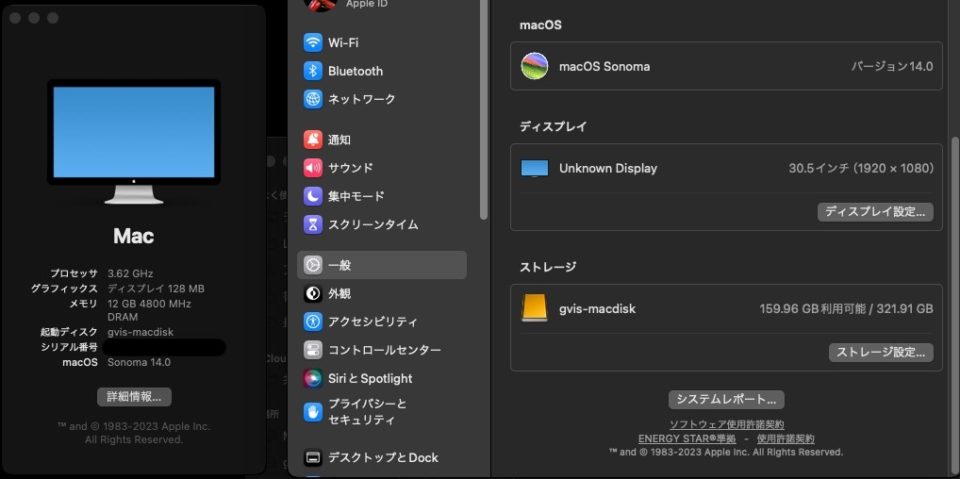
楽曲データ
musicでコンピュータの認証をやってから、音が再生できるか。
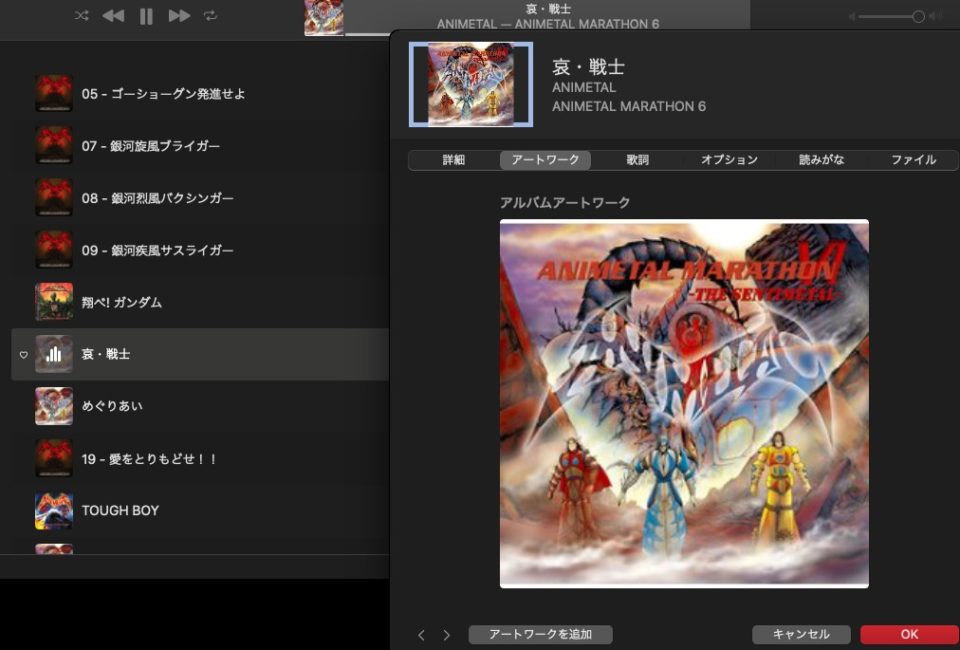
ちゃんと音出た。
アニメタルのアレンジで「哀・戦士」カッコええなぁ。
自分のライブラリ曲数も8352曲で全部入ってる。
vscode
djangoのソース開いて、gitの履歴見れてる。
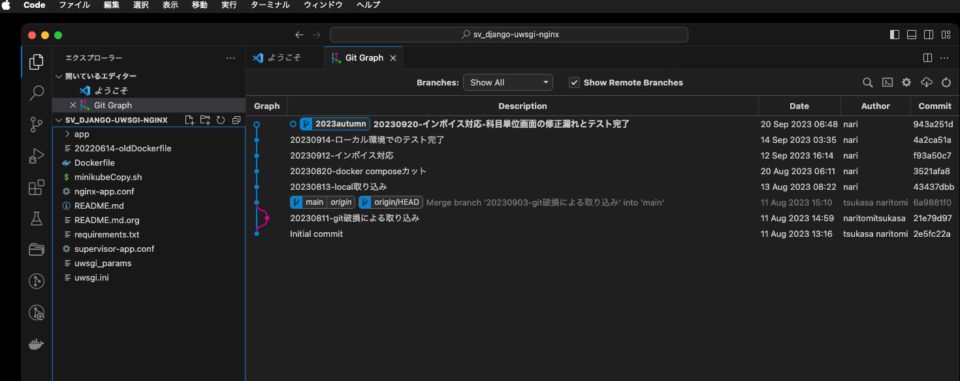
コマンドライン
移行アシスタントはデータとアプリだけでなく、ユーザフォルダにある設定も移してくれる。
alias移ってくれてるかを確認。
nari@gvis-mac ~ % alias
dff='df -h'
doc='cd /Users/nari/Documents/personal/Download/naridoc'
gl='/usr/local/bin/glances -41'
ll='ls -lTFh'
min='cd /Users/nari/Documents/personal/minikube'
py=/usr/local/bin/python3
rmgomi=removegomi
run-help=man
sc='cd /Users/nari/Documents/personal/script'
which-command=whence
nari@gvis-mac ~ % dff
Filesystem Size Used Avail Capacity iused ifree %iused Mounted on
/dev/disk1s4s1 300Gi 9.1Gi 149Gi 6% 387k 1.6G 0% /
devfs 186Ki 186Ki 0Bi 100% 643 0 100% /dev
/dev/disk1s2 300Gi 1.9Gi 149Gi 2% 906 1.6G 0% /System/Volumes/Preboot
/dev/disk1s6 300Gi 1.0Gi 149Gi 1% 2 1.6G 0% /System/Volumes/VM
/dev/disk1s5 300Gi 1.0Mi 149Gi 1% 21 1.6G 0% /System/Volumes/Update
/dev/disk1s1 300Gi 138Gi 149Gi 49% 629k 1.6G 0% /System/Volumes/Data
map auto_home 0Bi 0Bi 0Bi 100% 0 0 - /System/Volumes/Data/home
//nari@nafslinux.intra.gavann-it.com/nariDocker 629Gi 67Gi 562Gi 11% 70M 589M 11% /Volumes/nariDocker
//nari@nafslinux.intra.gavann-it.com/nari 5.8Ti 3.0Ti 2.8Ti 52% 3.2G 3.0G 52% /Volumes/nari
nari@gvis-mac ~ % 今までのストレージの作り方が悪かったんかもしれんけど、dfでエラー表記あったのがなくなってた。
brewのパッケージ
コマンドラインで使うパッケージはbrewで管理してる。
前に入れてたものが維持できてるか確認。
nari@Mac ~ % brew list
==> Formulae
ca-certificates kubernetes-cli libunistring nkf python@3.11 xz
gettext libev lua nmap readline
glances libidn2 lua@5.3 openssl@1.1 sqlite
gmp liblinear minikube openssl@3 tree
hyperkit libssh2 mpdecimal pcre whois
nari@Mac ~ % hyperkitもminikubeもあるやん。
手動で入れなあかんかなって思ってたけど維持されてる。
glancesはglってエイリアスにしてるから、やってみたらちゃんと動いてプロセスとかリソースを見せてくれた。
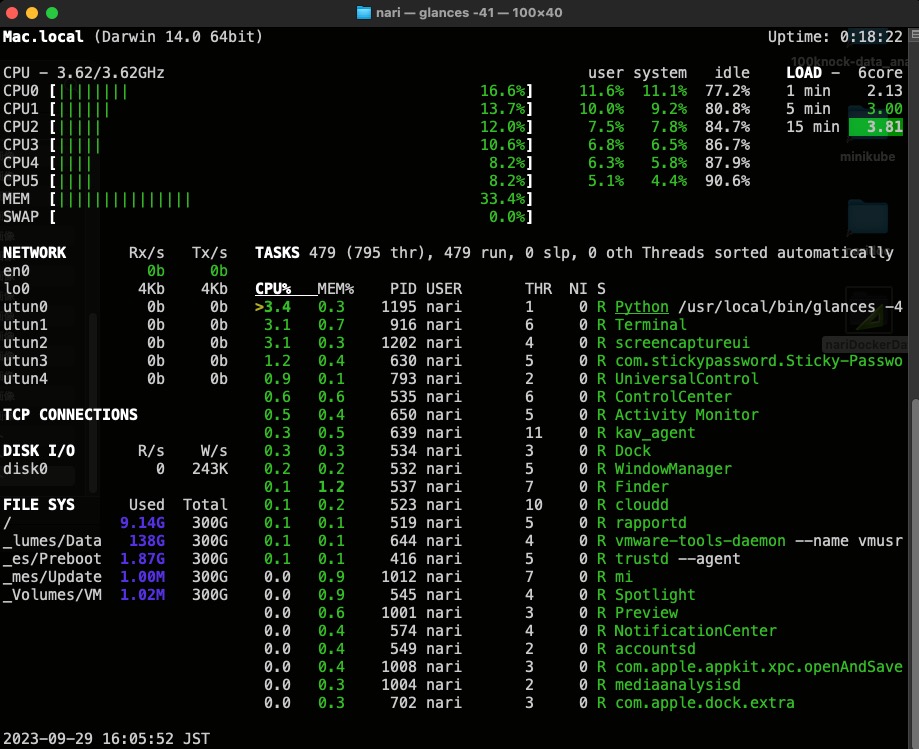
たしかglanceはpythonで動いてたから、python3.10も使える環境が維持できているってことでええかいな。
リモートデスクトップ
windows/linux/xrdpコンテナへの接続設定が維持できてることを確認。
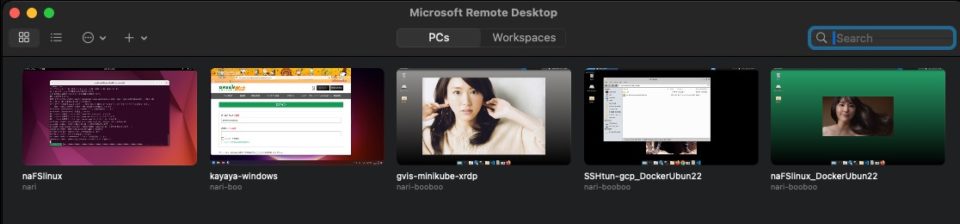
今も理由はわからんけど、mac側で日本語キーボード設定できてるのに、rdp接続したら英語キーボード設定になってまう現象は前のventuraのまま。
windowsホストからrdp接続したらそうはならんのやけどなぁ。どっかに設定あるんやけど見つけきれてへん。
office利用
excelとかwordとかたまに使うから認証しとく。
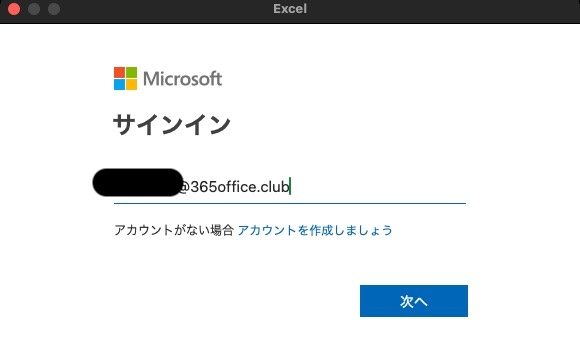
認証しといたら、文書を編集できる。
アプリ移行したからバージョンも維持できてる。
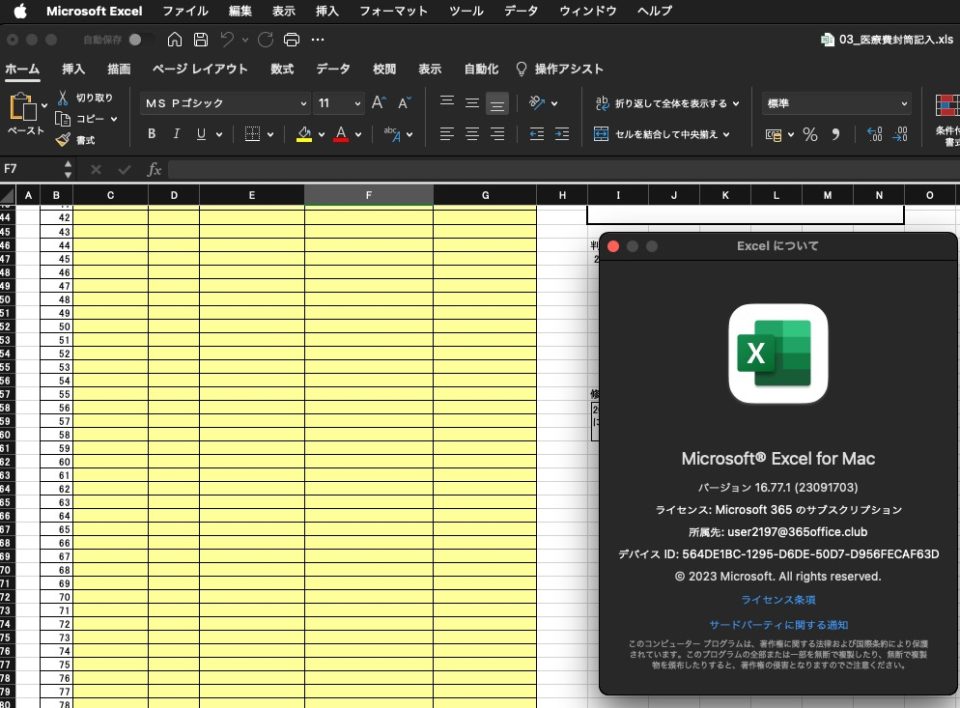
認証せんかったら、起動はできても読み込み専用で文書が開かれる。
minikubeでコンテナ稼働
brewでコンポーネントの維持はできてるんやけど、最初minikubeでhyperkit動かすところがうまく行かんかった。
最終的にはminikube使えるようになって、2024年は1.28.3あたりを使えてる。
nari@gvis-mac script % minikube start --mount --mount-string /Users/nari/Documents/personal/minikube/:/minikubeMac
😄 Darwin 14.0 上の minikube v1.31.2
✨ 既存のプロファイルを元に、hyperkit ドライバーを使用します
👍 minikube クラスター中のコントロールプレーンの minikube ノードを起動しています
🔄 「minikube」のために既存の hyperkit VM を再起動しています...
🤦 StartHost に失敗しましたが、再度試してみます: driver start: hyperkit crashed! command line:
hyperkit loglevel=3 console=ttyS0 console=tty0 noembed nomodeset norestore waitusb=10 systemd.legacy_systemd_cgroup_controller=yes random.trust_cpu=on hw_rng_model=virtio base host=minikube
🔄 「minikube」のために既存の hyperkit VM を再起動しています...
😿 hyperkit VM の開始に失敗しました。「minikube delete」実行で解決するかも知れません: driver start: hyperkit crashed! command line:
hyperkit loglevel=3 console=ttyS0 console=tty0 noembed nomodeset norestore waitusb=10 systemd.legacy_systemd_cgroup_controller=yes random.trust_cpu=on hw_rng_model=virtio base host=minikube
❌ PR_HYPERKIT_CRASHED が原因で終了します: Failed to start host: driver start: hyperkit crashed! command line:
hyperkit loglevel=3 console=ttyS0 console=tty0 noembed nomodeset norestore waitusb=10 systemd.legacy_systemd_cgroup_controller=yes random.trust_cpu=on hw_rng_model=virtio base host=minikube
💡 提案: Hyperkit は故障しています。最新バージョンの Hyperkit と Docker for Desktop にアップグレードしてください。あるいは、別の --driver を選択することもできます。
🍿 関連イシュー:
▪ https://github.com/kubernetes/minikube/issues/6079
▪ https://github.com/kubernetes/minikube/issues/5780
nari@gvis-mac script % minikubeのクラスタ作り直してもアカン。
「関連イシュー」ってあるページも参考にしたんやけど、2つやってみても同じ結果やった。
- hyperkitとminikubeいったんアンインストール
- ~/.minikubeのフォルダ削除
しばらくアップデート出てくるのを待つしかないかなぁ・・・。
ダメ元でhyperkitをqemuにしてみたんやけど、やっぱりアカンかった。
nari@Mac ~ % brew remove hyperkit
Uninstalling /usr/local/Cellar/hyperkit/0.20210107... (5 files, 4.7MB)
nari@Mac ~ % brew remove minikube
Uninstalling /usr/local/Cellar/minikube/1.31.2... (9 files, 83MB)
nari@Mac ~ % rm -fR .minikube
nari@Mac ~ % brew install qemu minikube
==> Downloading https://ghcr.io/v2/homebrew/core/qemu/manifests/8.1.1
############################################################################################# 100.0%
==> Fetching dependencies for qemu: capstone, dtc, pcre2, glib, libtasn1, nettle, p11-kit, libevent, libnghttp2, unbound, gnutls, jpeg-turbo, libpng, libslirp, libssh, libusb, lzo, ncurses, pixman, snappy, vde, lz4 and zstd
==> Downloading https://ghcr.io/v2/homebrew/core/capstone/manifests/5.0.1
:(中略)
==> Pouring minikube--1.31.2.sonoma.bottle.tar.gz
==> Caveats
zsh completions have been installed to:
/usr/local/share/zsh/site-functions
==> Summary
🍺 /usr/local/Cellar/minikube/1.31.2: 9 files, 83MB
==> Running `brew cleanup minikube`...
==> Caveats
==> minikube
zsh completions have been installed to:
/usr/local/share/zsh/site-functions
nari@Mac ~ %
nari@Mac ~ %
nari@Mac ~ % minikube config set cpus 4
❗ これらの変更は minikube delete の後に minikube start を実行すると反映されます
nari@Mac ~ % minikube config set memory 6000
❗ これらの変更は minikube delete の後に minikube start を実行すると反映されます
nari@Mac ~ % minikube config set disk-size 50GB
❗ これらの変更は minikube delete の後に minikube start を実行すると反映されます
nari@gvis-mac personal % minikube config set driver qemu2
❗ これらの変更は minikube delete の後に minikube start を実行すると反映されます
nari@Mac ~ % minikube config view
- cpus: 4
- disk-size: 50GB
- driver: qemu2
- memory: 6000
nari@Mac ~ %
nari@Mac ~ % minikube delete
🔥 qemu2 の「minikube」を削除しています...
💀 クラスター「minikube」の全てのトレースを削除しました。
nari@Mac ~ % minikube start --mount --mount-string /Users/nari/Documents/personal/minikube:/minikubeMac
😄 Darwin 14.0 上の minikube v1.31.2
✨ ユーザーの設定に基づいて qemu2 ドライバーを使用します
🌐 builtin ネットワークが自動的に選択されました
❗ You are using the QEMU driver without a dedicated network, which doesn't support `minikube service` & `minikube tunnel` commands.
To try the dedicated network see: https://minikube.sigs.k8s.io/docs/drivers/qemu/#networking
👍 minikube クラスター中のコントロールプレーンの minikube ノードを起動しています
🔥 qemu2 VM (CPUs=4, Memory=6000MB, Disk=51200MB) を作成しています.../ OUTPUT:
ERROR: qemu-system-x86_64: -accel hvf: Error: HV_ERROR
🔥 qemu2 の「minikube」を削除しています...
🤦 StartHost に失敗しましたが、再度試してみます: creating host: create: creating: qemu-system-x86_64: -accel hvf: Error: HV_ERROR: exit status 1
🔥 qemu2 VM (CPUs=4, Memory=6000MB, Disk=51200MB) を作成しています...- OUTPUT:
ERROR: qemu-system-x86_64: -accel hvf: Error: HV_ERROR
😿 qemu2 VM の開始に失敗しました。「minikube delete」実行で解決するかも知れません: creating host: create: creating: qemu-system-x86_64: -accel hvf: Error: HV_ERROR: exit status 1
❌ GUEST_PROVISION が原因で終了します: error provisioning guest: Failed to start host: creating host: create: creating: qemu-system-x86_64: -accel hvf: Error: HV_ERROR: exit status 1
╭──────────────────────────────────────────────────╮
│ │
│ 😿 上記アドバイスが参考にならない場合は、我々に教えてください: │
│ 👉 https://github.com/kubernetes/minikube/issues/new/choose │
│ │
│ `minikube logs --file=logs.txt` を実行して、GitHub イシューに logs.txt を添付してください。 │
│ │
╰──────────────────────────────────────────────────╯
nari@Mac ~ %ストレートにminikube動かせず残念。
アップデートされるのしばらく待ってみっか。
qemuはm3のmacmini入手してからやな。
って、当初はOSのアップデート待ってたけど、そうやない。
qemuのエラーログにあるHV_ERRORってのはハイパーバイザに絡むエラー。
もしかしてCPUの確保がうまくできてない?
ということはvmの設定で欠けてる?
なんか昔にdocker desktop動かしたときとかにvmのcpu設定変えたような気が???
単純に自分のvm設定が悪くて、「Intel VT-x/EPTまたはAMD-V/RV1を仮想化」ってオプションをオンにしたら動くことに気づいた。
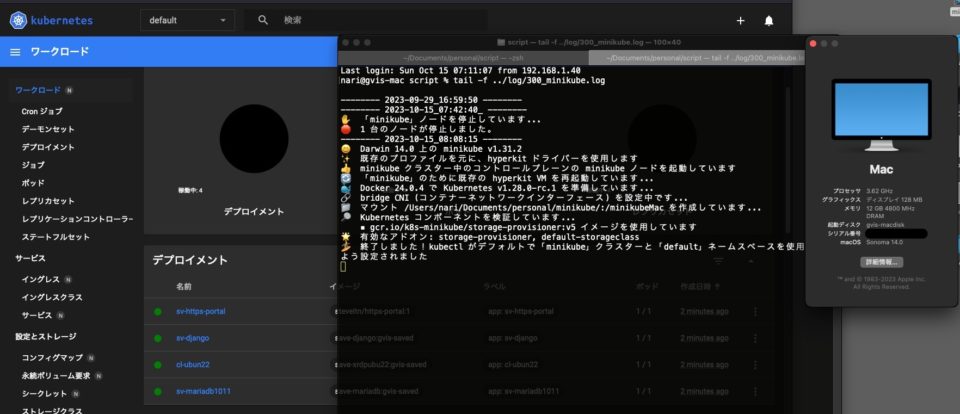
ここ見たらsonomaはまだ書いてなくて、Venturaが筆頭になってたけどhyperkit動くのは動いた。
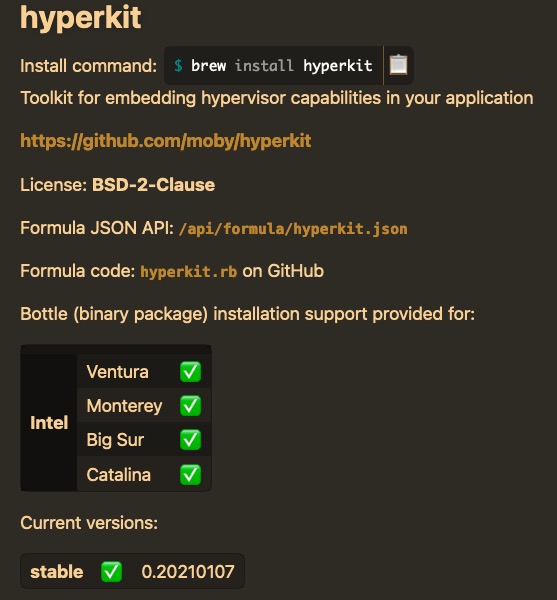
おかげでventuraのときに作ったxrdp/django/mariadbのコンテナは全部動かせた。
追記:kubernetesのバージョン上がって1.28.3まで維持してて、12月中旬でkubernetes-cliが1.29に上がったから来月ぐらいにhyperkitもバージョン上がってくるかな。kubernetesクラスタ作った詳細はここ。
qemuうまく動かんかったけど、これで動くんかもしれん。
調べてたらvmnetの問題とかあるみたいやったから使わんけどな。
手動でやった設定
- アンチウィルスの一時停止とvmware toolsのインストール
アンチウィルスが生きてるとlan疎通が邪魔されることがあるから、セットアップ途中は必ず一時停止させる。
完了したらまた動かしたらええ。
vmware toolsの設定やっとかないと画面フルスクリーンにならんし、LANつながらん。つながらんとapple idの認証ができん。
- ネットワーク設定をdhcpから固定設定に変更
今までもやってたけど、固定化設定は当たり前っちゃ当たり前。ローカルdnsとゲートウェイの設定は移行アシスタントでは引き継がれんのよ。
- 「リモートユーザのフルディスクアクセスを許可」のスイッチが外れてて、tera term接続したときにlsで一覧が取れんかったから手動でスイッチ入れた。
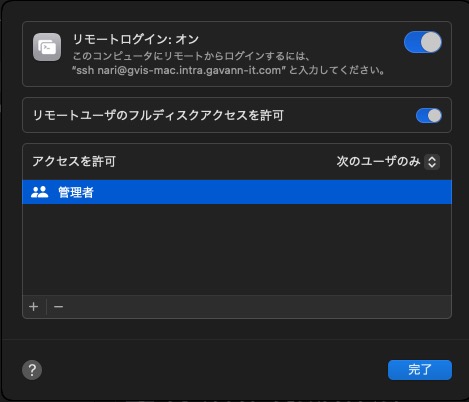
- プライバシーとセキュリティ
ハードコピー取れんかったけど、vmware toolsとアンチウィルスの許可設定を入れた。

- フルディスクアクセスの許可スイッチ入れた
許可設定入れた後、サービス再起動して設定を覚えさせないと、OS再起動したときに設定が外れたまんまになる。
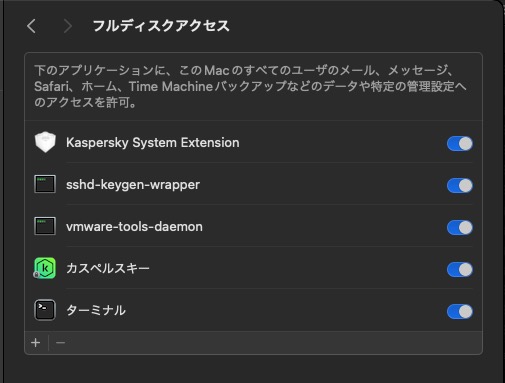
アンチウィルスのサポート窓口に聞いたら、sonomaの不具合みたいなのがあって、フルスキャンできず1分以内で終わってまう。
一度設定したフルディスクアクセスが外れてまう問題もあった。
そのままやとアンチウィルスが邪魔してインターネットが見えずbrewのアップデートとかできへんようになった。
sonomaの更新待ったら、minikubeで使うhyperkitとかクラッシュせずに動くかも。
vmのcpu設定忘れてたからhyperkitはクラッシュせずに動くようになったけど、アンチウィルスのフルディスクアクセスが数日以内にすぐに外れてまう問題がわかった。
問い合わせ窓口使って原因調べてもらうことにしたけど、これこそsonomaの問題かもしれんなぁ。
onyxで定期メンテナンス
10月1日の朝見たら出てた。
理由はわからんかったけど、.dmgクリックしてもマウントできず。
面倒くさいなぁ。
デスクトップにコピーしていったん読み書き権限つけてから、ターミナル画面からマウントしてApplicationフォルダにコピーしてインストール完了。
hdiutil attach OnyX-4.5.0.dmgゴミ箱を空にしてくれるし、システムもキレイに維持してくれてるみたいやし、動いてくれてよかった。
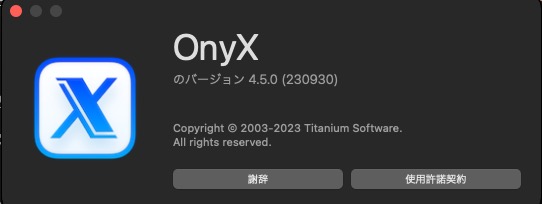
sonomaのアップデート出てくれたらええな。
その後年末まで運用してみて
google cloudとlinuxホストではdocker動かしてて、macではminikube動かすのがメイン。
半分は遊びやけど、このページを作るvscodeはmacで書いてる。
CPUとメモリは潤沢に調整してるつもりやけど、そもそもvmのグラフィック性能が弱いから、m3のマック使いたいなって思い始めてる。
musicで音楽管理するだけやなくて、たまにitunes Storeでアルバム買いたいんやけど、グラフィック性能のせいで画面表示が崩れたりモタつく。
ターミナル画面からtopで様子見てたら、前からそうやけどwindowsserverってプロセスがめっちゃCPU消費してて、他のプロセスのstatusがsleepで待ってるっぽい。
vmware toolsもosのアップデートする都度、初回だけうまく動かずOS再起動したら動くし、カラープロファイルが勝手に変わってグラフィック性能がめちゃくちゃ下がることもあった。
intelとはそろそろバイバイかな。
宣伝文句にあったscary fast体験してみたいやん。
minikube動かしたら、ログがびっくりするような速さで流れてくんやろか。
m3環境でminikube動くやろか・・・。
やっぱりqemuにチャレンジやな。
ウチは置き場限られてるから、なるべく小さなmacmini早よ出てくれ〜。



